Cum putem programa Windows 8 sa se inchida automat noaptea

Desi sunt multi utilizatori de Windows care obisnuiesc sa lase sistemul sa ruleze zile intregi fara a da macar un singur restart, sunt si utilizatori care prefera sa inchida computerul noaptea. In cazul in care va numarati printre acestia din urma, aveti posibilitatea sa programati sistemul sa se inchida automat in fiecare noapte, dupa un anumit timp de stat in idle. Daca sunteti utilizator Windows 8 si doriti sa aflati cum puteti face acest lucru, urmati instructiunile de mai jos.
Cum programam computerul cu Windows 8 sa se inchida automat in fiecare noapte
- deschideti Task Scheduler (tastati schedule tasks in Start Screen, selectati Settings din partea dreapta a display-ului, apoi dati click pe rezultatul afisat)
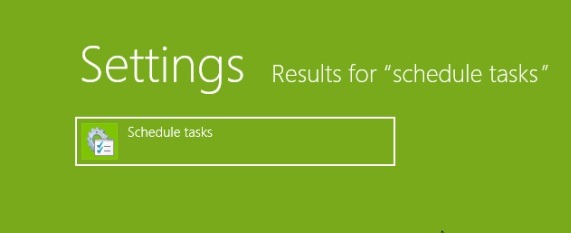
- in panoul Actions din partea dreapta a Task Scheduler-ului, dati click pe optiunea Create Task
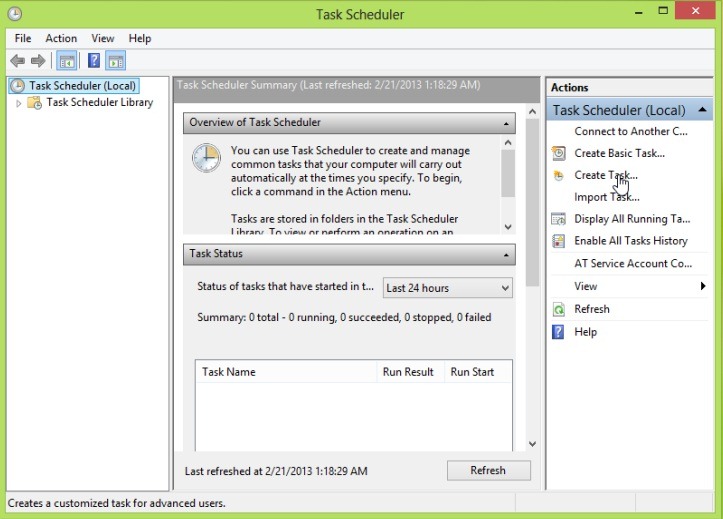
- denumiti task-ul pe care il veti crea (de exemplu Shutdown Windows 8), apoi dati click pe tab-ul Triggers
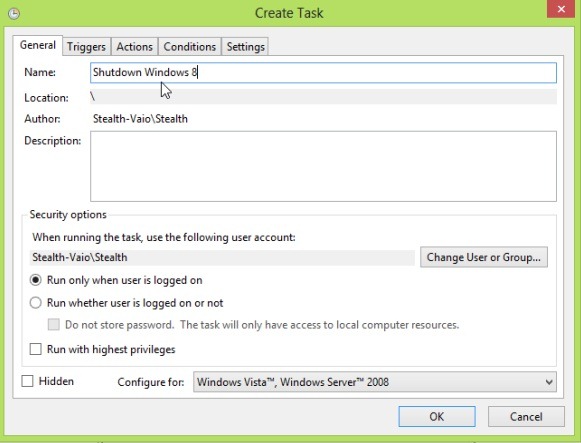
- in tab-ul Triggers, dati click pe butonul New din partea stanga-jos a ferestrei
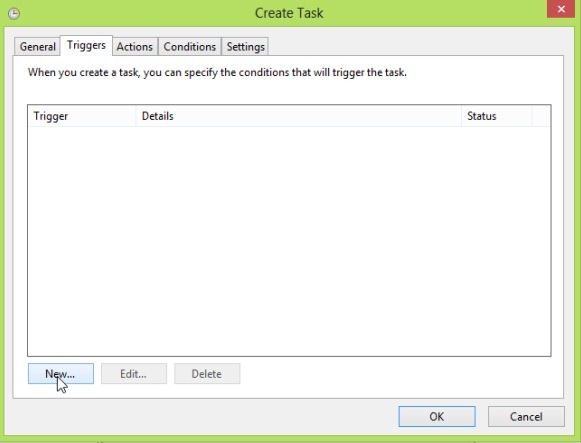
- setati ora de la care doriti sa se inchida computerul daca sistemul intra in idle, apoi selectati optiunea Daily din partea stanga a ferestrei si dati click pe OK
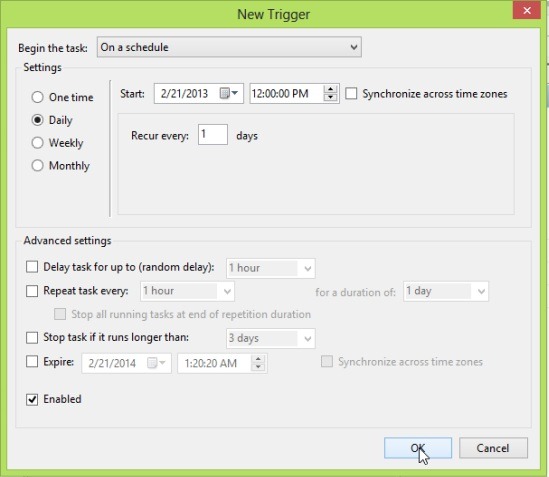
- in tab-ul Actions dati click pe butonul New din partea de jos a ferestrei
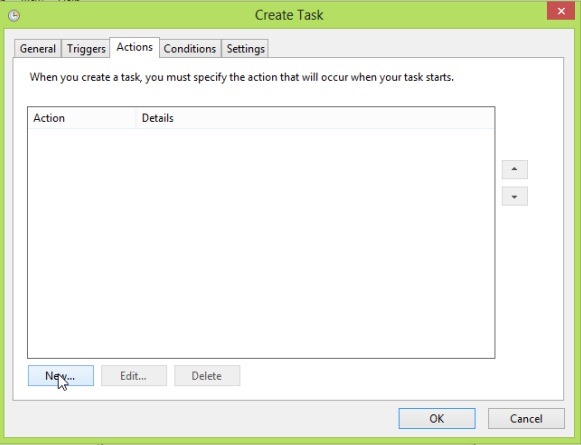
- in campul de sub Program/script tastati shutdown apoi dati click pe OK
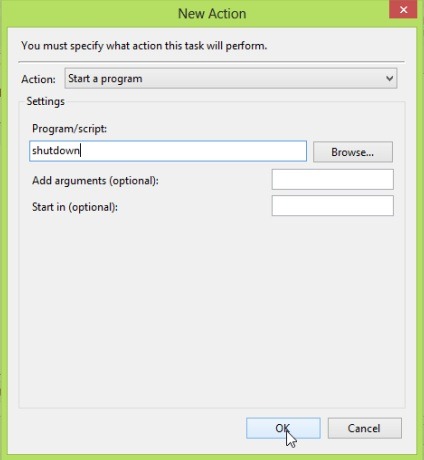
- in tab-ul Conditions, bifati optiunea Start the task only if the computer is idle for, apoi setati timpul de idle dorit inainte de shutdown (de exemplu 30 minute) si dati click pe OK.
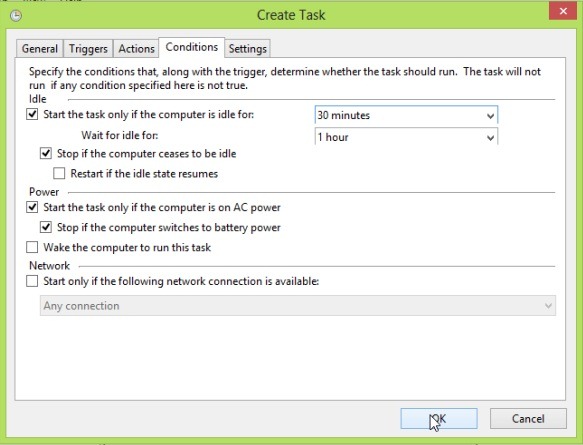
Si gata. De acum inainte, dupa ora setata de dvs, daca sistemul va fi in idle mai mult decat perioada setata de dvs, computerul isi va da shutdown automat.
STEALTH SETTINGS – How to schedule Windows 8 to automatically shutdown at night
Cum putem programa Windows 8 sa se inchida automat noaptea
What’s New
About Stealth
Pasionat de tehnologie, scriu cu plăcere pe StealthSettings.com începând cu anul 2006. Am o bogată experiență în sistemele de operare: macOS, Windows și Linux, dar și în limbaje de programare și platforme de blogging (WordPress) și pentru magazine online (WooCommerce, Magento, PrestaShop).
View all posts by StealthTe-ar putea interesa și...

